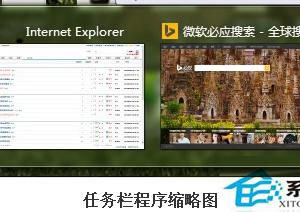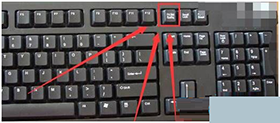win10系统紧急重启功能怎么使用 Win10自带紧急重启功能如何开启
发布时间:2017-11-17 11:08:32作者:知识屋
win10系统紧急重启功能怎么使用 Win10自带紧急重启功能如何开启 我们在使用电脑的时候,总是会遇到很多的电脑难题。当我们在遇到了Win10系统自带紧急重启功能怎么开启的时候,那么我们应该怎么办呢?今天就一起来跟随知识屋的小编看看怎么解决吧。
Win10系统自带紧急重启功能怎么开启:
方法如下:
1、首先第一步我们需要做的就是进入到电脑的桌面上,然后这个时候我们就要利用到电脑键盘上的组合快捷键Ctrl+Alt+Del这样的一个组合同时按下,这个时候我们就可以看到下面这样的一个页面,继续进行下一步的操作。
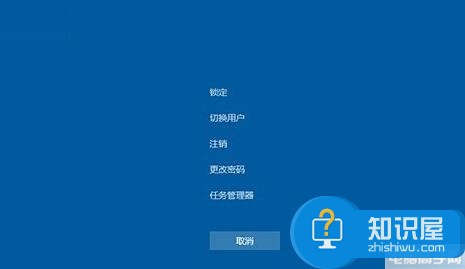
2、当我们在完成了上面的操作步骤以后,现在我们要继续的按住电脑键盘上的Ctrl按键,按住的同时我们还要使用鼠标对电脑右下角位置的电源图标进行点击,这个时候就进入到电脑的紧急启动的页面中了,继续往下看。
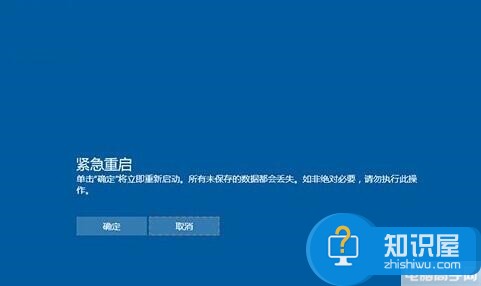
3、最后我们只需要对页面中的确定进行点击,电脑就会自动的进行重新启动。需要注意的就是在这样的一个操作过程了,如果你有需要保存的文件一定要备份,因为重启之后没有保存的文件都会不见了。这就是全部的操作过程了,是不是很简单呢?
对于我们在遇到了这样的电脑难题的时候,那么我们就可以利用到上面给你们介绍的解决方法进行处理,希望能够对你们有所帮助。
知识阅读
软件推荐
更多 >-
1
 一寸照片的尺寸是多少像素?一寸照片规格排版教程
一寸照片的尺寸是多少像素?一寸照片规格排版教程2016-05-30
-
2
新浪秒拍视频怎么下载?秒拍视频下载的方法教程
-
3
监控怎么安装?网络监控摄像头安装图文教程
-
4
电脑待机时间怎么设置 电脑没多久就进入待机状态
-
5
农行网银K宝密码忘了怎么办?农行网银K宝密码忘了的解决方法
-
6
手机淘宝怎么修改评价 手机淘宝修改评价方法
-
7
支付宝钱包、微信和手机QQ红包怎么用?为手机充话费、淘宝购物、买电影票
-
8
不认识的字怎么查,教你怎样查不认识的字
-
9
如何用QQ音乐下载歌到内存卡里面
-
10
2015年度哪款浏览器好用? 2015年上半年浏览器评测排行榜!